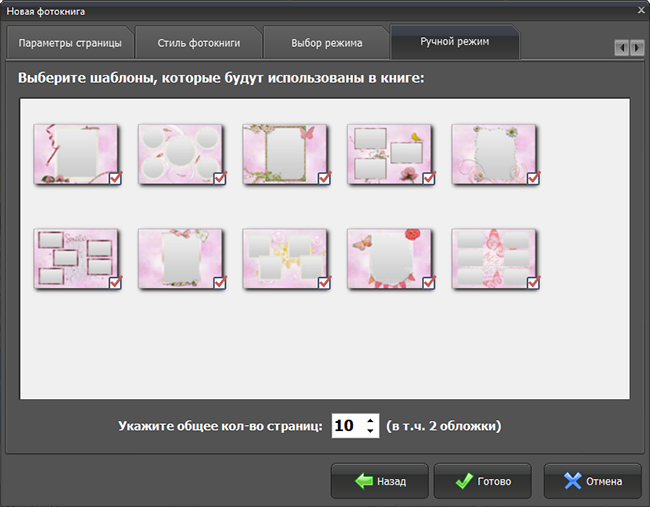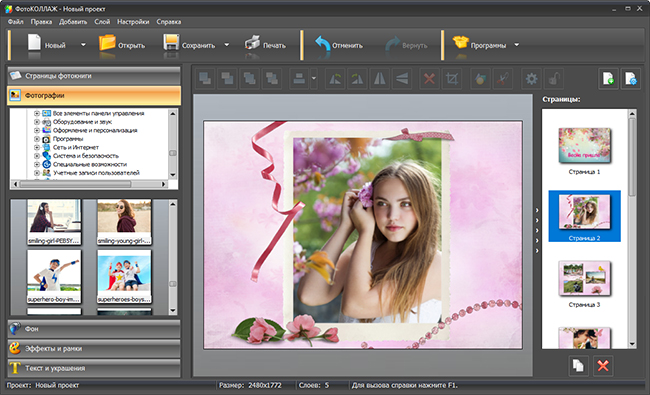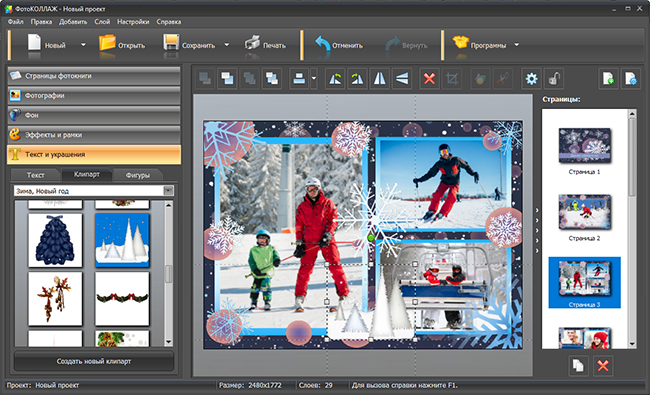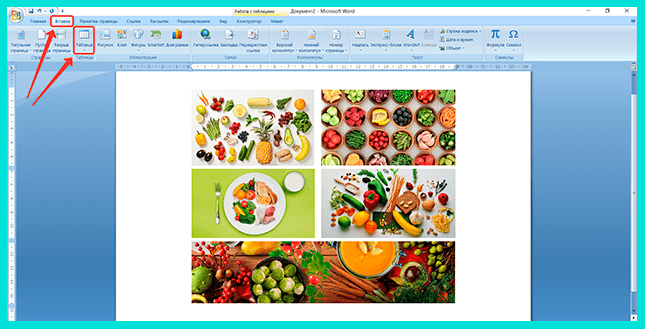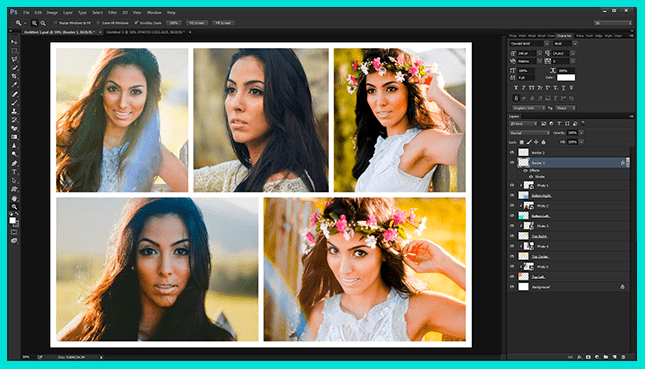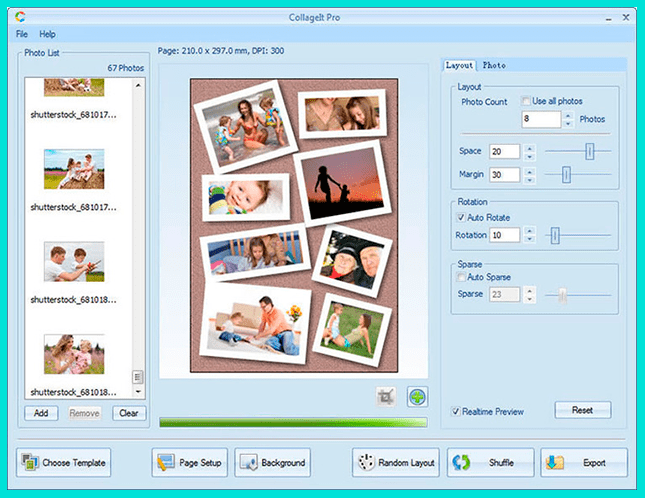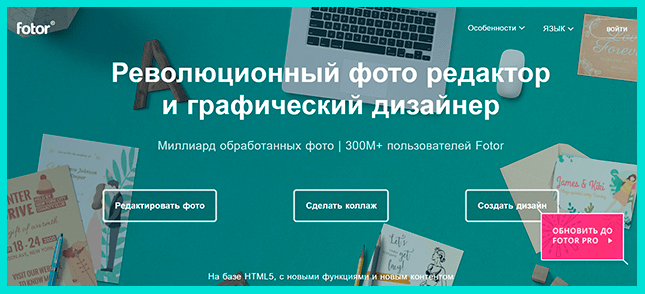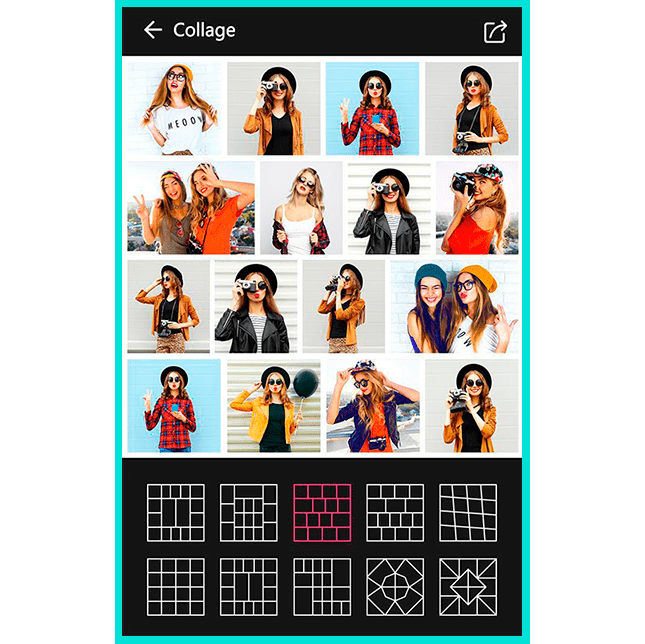Как сделать коллаж книги
Удобная программа для создания фотокниги
Традиционные фотоальбомы — прошлый век. Уже не первый год на пике популярности находятся фотокниги. Но если раньше такое изделие можно было заказать только у профессионалов, то теперь у вас появился шанс создать макет самостоятельно. В этом нет ничего сложного: для работы потребуются всего две вещи — программа для создания фотокниги «ФотоКОЛЛАЖ» и ваши снимки.
Содержание:
Точная настройка размера фотокниги
В программе «ФотоКОЛЛАЖ» вы сможете создать фотокнигу любого размера. Выберите настройки в выпадающем списке или же введите значения для ширины и высоты вручную. Сразу же выставьте корректные единицы измерения: работать в программе можно с сантиметрами, миллиметрами, пикселями или дюймами. При необходимости вы можете изменить разрешение страницы и её ориентацию.
Настраивайте размер страниц
Каталог готовых стилей
Для работы в «ФотоКОЛЛАЖе» предусмотрено около десятка дизайнерских шаблонов фотокниг. Например, заготовка «Весна пришла» подойдет для оформления весенние снимков, а также летних и детских фото, материалов с фотосессий в стиле Love Story и т.д. Шаблон «Золотая осень» поможет упорядочить любые фотографии, сделанные в осенний сезон, а «Наша свадьба» — эффектно рассказать о прошедшем дне бракосочетания. Все оформления программа для фотокниги позволяет использовать как при создании вертикальных, так и горизонтальных проектов.
Выберите оформление для фотокниги
Два режима работы: автоматическое и ручное создание фотокниги
Процесс разработки фотокниги в программе «ФотоКОЛЛАЖ» продуман до самых мелочей. Вы можете выбрать режим автоматического создания, в таком случае софт проведет все важные операции самостоятельно. Вам же нужно будет выполнить лишь несколько простых шагов:
Добавьте фотографии для создания фотокниги
Снимки будут добавлены на страницы в том же порядке, в котором отображаются в списке. Если вы хотите поменять какие-либо кадры местами, то используйте кнопки-стрелочки, расположенные в правой стороне.
При выборе ручного режима работы программа предложит вам указать количество страниц и шаблоны, в которые необходимо будет в дальнейшем встроить фотографии.
Выберите шаблоны страниц, которые будут в фотокниге
Сразу после этого вам будет предложено подобрать фотографии для каждого листа вручную: через обзор слева найдите папку с нужные вам кадрами и встройте снимки в свободные слоты. Это очень просто и не займет более 5 минут.
Вы можете самостоятельно расставлять фото в фотокниге
Редактируйте любые страницы
Реализуйте задумки — программу для фотокниги можно скачать бесплатно с нашего сайта. В «ФотоКОЛЛАЖ» встроена масса инструментов для создания качественных проектов, поэтому вы можете детально продумать содержание каждой страницы.
Если вы создаете фотокнигу с детскими фотографиями или же просто считаете, что проект выглядит скучно — посетите каталог клипарта. Здесь вы найдете сотни изображений на различные темы. Подберите те, которые подходят для вашего проекта, а затем перетащите их на листы. При желании внесите в макет более глобальные правки: подберите новые рамки для фотографий, измените фон отдельных или сразу всех страниц и многое-многое другое!
При желании меняйте любые элементы в шаблоне
Создайте книгу из любых фотографий своими руками! Скачайте программу для фотокниги «ФотоКОЛЛАЖ» прямо сейчас и составьте эффектную фотоисторию по мотивам прошедших событий за считанные минуты.
Как создать коллаж из фото: 10 советов для чайников
Существует несколько способов, как создать коллаж из фото — с помощью специальных онлайн-сервисов, с применением Photoshop, через Word и так далее. Каждый из методов имеет особенности и инструменты, позволяющие воплотить фантазии в реальность.
Приведем обзор лучших методов, позволяющих своими силами сделать композицию фотографий и на всю жизнь оставить память о наиболее важных событиях
Содержание:
Создаем коллаж на ПК
Для начала рассмотрим, как создать коллаж на ПК с помощью различных программ.
Microsoft PowerPoint
Один из самых простых способов создать фотоколлаж — сделать его в Повер Поинт. Это легкая программа от Microsoft, позволяющая создать композиции из фотографий и обычных картинок на одном слайде.
Способ №1:
Программа Microsoft OfficePoint очень проста в пользовании и через несколько часов вы сможете создавать даже сложные коллажи из фото. На завершающем этапе не забудьте сохранить готовую композицию. Для этого перейдите в раздел Сохранить как и выберите Другие форматы. После этого выберите рисунок в JPEG-формате.
Способ №2:
Способ №3:
На завершающем этапе добавьте фото и добавьте к ним эффекты из тех, что доступны в программе.
Простой способ создать коллаж из фото — сделать это в Ворде. Такой метод позволяет не устанавливать дополнительные приложения, ведь у большинства пользователей Word уже стоит на компьютере.
Общий алгоритм действий имеет следующий вид:
На завершающем этапе сохраните изображение и распечатайте. Такой метод прост, но он имеет ограниченный функционал в плане эффектов и редактирования.
Collegerator
Коллегератор — простая программа, предназначенная для изготовления фотоколлажей. Предварительно загрузите софт и установите его на ПК. После этого сделайте следующее:
С помощью программы Collegerator можно быстро создать коллаж, потратив на работу не больше 5-7 минут. Главным недостатком варианта является ограниченная функциональность.
Photoshop
Программа Photoshop дает почти безграничные возможности для создания коллажей из фото. в том, что для ее применения необходимо иметь базовый набор знаний и уметь пользоваться доступными инструментами.
Ниже приведем простую инструкцию, которая подойдет для новичков:
Далее перенесите на фон остальные изображения, задайте их размер и положение. После завершения работы перейдите в раздел Слои и жмите правой кнопкой мышки на Фон. Далее выберите раздел по объединению видимых слоев. На завершающем этапе сохраните коллаж, сделанный в Фотошопе.
CollageIt
Это удобный софт для создания коллажей из фото у себя на компьютере. Чтобы скачать программу бесплатно, перейдите по ссылке collageitfree.com, а далее в пункт Download. Там найдите версию для своего ПК и загрузите ее.
Принцип работы здесь такой же, как и в других программах:
Софт интуитивно понятный, поэтому разобраться с ним не составит трудностей даже новичкам. Для получения лучшего результата стоит попробовать разные инструменты и не торопиться. Учтите, что максимальная функциональность доступна только после покупки.
Сайт Fotor
Самый простой способ создать коллаж на компьютере — перейти на сайт fotor.com и использовать его возможности. Он доступен всем желающим, не требует оплаты и установки программ.
Перед началом работы необходимо зарегистрироваться, чтобы сохранить готовый коллаж и получить доступ ко всем инструментам. Как вариант, можно войти через профиль Фейсбук и тем самым избежать регистрации.
Чтобы создать фотоколлаж, следуйте алгоритму:
После этого редактируйте каждую фотографию. Возможности онлайн-сервиса позволяют ее центрировать, применять разные эффекты, изменить текстуру и оттенок, скорректировать размер и добавлять рамку. Все интуитивно понятно, поэтому останавливаться подробнее на этом вопросе нет смысла.
На последнем этапе сохраните работу путем нажатия одноименной кнопки в верхней части сайта. В появившемся окне задайте имя документа, его тип и качество.
После этого жмите на кнопку Скачать. Если следовать приведенной выше инструкции, вы делаете фотоколлаж онлайн и бесплатно без установки дополнительных программ. В качестве альтернативы можно использовать онлайн-портал Mycollages.ru. Он похож по функционалу и доступен начинающим пользователям.
Коллаж на смартфоне
Фотоколлаж также можно создать на смартфоне. Как же это сделать?
Простой коллаж из фото можно создать в Инстаграме. Для этого необходимо:
Выше приведен подготовительный этап по установке и настройке софта. Далее сделайте следующее:
Теперь откройте Инстаграм и выберите вновь сделанный коллаж из фото в Галерее. Для его украшения выберите фильтр и жмите Поделиться, если вы хотите выставить готовое изображение в истории или посте.
На телефоне с помощью приложений
По желанию можно сделать коллаж из фото на телефоне с помощью одного из многочисленных приложений. Рассмотрим несколько вариантов:
1. Collage Maker & Photo Editor
Это удобное приложение, позволяющее создавать коллаж прямо на смартфоне. Здесь доступно сочетание до 18 разных фотографий, более 100 макетов рамок и огромный выбор наклеек и эффектов.
С помощью софта можно сделать коллаж в собственном стиле, с применением разных шрифтов и рисунков. Предусмотрена возможность добавления текста и фильтров, хранение фотографии с размытым фоном и т.д. Пользователи отмечают удобство и большой функционал софта.
2. Фоторедактор
Это универсальное приложение, с помощью которого удобно редактировать фотографии, добавлять на них множество стильных эффектов, применять разные инструменты и создавать коллажи.
Готовые работы можно публиковать в Инстаграм, во ВКонтакте и других сервисах. В ассортименте доступно большое число оригинальных наклеек, стильные фотофильтры и фотоэффекты, возможность создания подсветки и теней, а также ряд других опций.
3. Collage Photo & Grid
Эта программа специально разработана для создания коллажей из фотографий. Достаточно выбрать макет, добавить картинку и сделать необходимое редактирование с помощью фильтров.
Возможности софта позволяют объединить до 18 фотографий. Разрешается менять фон, шрифт и наклейки. Можно обрезать и редактировать фото, сохранять изображения в большом разрешении и обмениваться ими.
Это лишь часть программ, которые можно использовать в телефоне для создания фотоколлажей. При желании можно использовать и другие варианты.
Итоги
Теперь вы знаете, как создать коллаж из фото своими силами онлайн, с помощью компьютера или на телефоне. В зависимости от варианта может потребоваться разное время для изучения доступных инструментов. Для новичков больше подойдут онлайн-сервисы и приложения для телефона. В дальнейшем можно использовать более мощные приложения типа Photoshop, позволяющие добавлять дополнительные эффекты и создавать более сложные композиции.
С уважением, Александр Петренко
специально для проекта proudalenku.ru
Приглашаю вас в мой новый Марафон:
🔹 5 ДНЕЙ – 5 НАВЫКОВ 🔹
Это тест-драйв удаленной профессии, он рассчитан на новичков. Особенно полезен будет тому, кто давно мечтает зарабатывать удаленно, но не знает, с чего начать. Предлагаю начать с марафона!
👉🏻 Чтобы узнать подробности, жмите на кнопку:
До встречи в марафоне!
С уважением, Ольга Филиппова
Быстрый старт
ProGIMP — сайт про Гимп
GIMP — The GNU Image Manipulation Program
Гимп — бесплатный графический редактор
Создаём коллаж «Фотокнига»
Выполнив этот урок, вы научитесь создавать оригинальную, ни на что не похожую, фотокнигу — коллаж который будет напоминать вам о путешествиях, он совместит в себе все ваши фото, а также прочий антураж вашего путешествия. Немного времени и терпения, и ваш шедевр будет готов.
Примечания:
Исходники:
Картинки в Гимпе можно открывать без сохранения на компьютер. Нужно просто скопировать ссылку на изображение и открыть через меню «Файл — Отрыть из сети». Ссылку можно получить при помощи контекстного меню в браузере и пункта «Свойства изображения».
Плагины:
Коллаж «Фотокнига»:
Первое что нам понадобится для создания этого изображения, это собственно новый документ. Создаём документ по размеру рабочего стола (Лучше для повышения чёткости получаемого изображения добавить с каждой стороны по 20–30 пикселей).
Открываем как слой фото с книгой. (Файл → Открыть как слои)
Вначале книгу нужно отделить от фона. Для этого воспользуемся волшебной палочкой. Выделим белый фон, зажав клавишу Шифт.
Теперь с помощью кисточки в режиме «Очистка цвета» (выпадающий список над параметрами инструментов с параметром по умолчанию «Нормальный») зарисовываем белый фон, сохраняя полупрозрачную тень.
С помощью штампа грубо закрашиваем весь текст на странице. После этого лечебной кистью проходимся по резким переходам, сглаживая текстуру. (Для лучшего понимания работы со штампом и лечебной кистью, предлагаю вам, ознакомится с этим уроком.
Для наилучшего результата текстура для штампа берётся из тёмного места, а для лечебной кисти со светлого.
Не считаю необходимым на данном этапе делать много скриншотов, так как работа творческая и неповторимая у каждого.
Продлим вторую страницу. Для этого копируем слой *книга* и отразим по горизонтали. При помощи свободного выделения выделим страницу и вставим на новый слой. (Для этого я пользуюсь выносом на плавающий слой Выделение → Сделать плавающим. Слой → Плавающее выделение в новый слой. И удаляем слой с обрезками. Хотя также можно вынести на новый слой через «Копировать&Вставить»)
С помощью инструментов трансформации пправильно позиционируем страницу для создания эффекта целостности. Советую на данном этапе поработать полупрозрачным ластиком для создания плавных переходов. Пошагово на скриншоте.
Теперь займёмся наложением текстуры старой бумаги для начала откроем текстуру (Файл → Открыть как слои). Дублируем слой с ней (ЛКМ по кнопочке в виде двух слоёв внизу панельки). С помощью перспективы (просто перетягивая уголки бумаги к уголкам книги, задаём нужную перспективу), затем мягким большим ластиком с небольшой непрозрачностью обрисовываем края листиков.
Теперь подгоним цвет книги под цвет старой бумаги. Применим настройки изображённые на скрине.
Теперь, когда цвет книги и бумаги сравнялся и образовал целостную по цвету композицию, мы можем приступить к добавлению изображений в книжку. Для начала откроем все изображения как слои (Файл → Открыть как слои). Начнём редактирование с карт.
Для начала нам нужно подогнать перспективу. Инструментом перспектива вытягиваем уголки карты на уголки книги.
Теперь масштабом изменяем размер изображения и, потянув за центральную точку (в инструменте масштаб) перемещаем в верхнюю часть левой станицы.
Сейчас нам нужно сделать карте рваный плавно переходящий в бумагу край. Для этого берём ластик (кисть «Sponge 02») и обрисовываем край как на верхнем скриншоте, затем ставим слою режим «Умножение» (ЛКМ в выпадающем списке над панелью слоёв, по умолчанию «Нормальный»), и непрозрачность
Также поступаем и с другими картами.
Ну вот, теперь можно приступать к выбору фотографий. Наверняка у вас есть любимые снимки из той или иной поездки — нам и пригодятся! Рекомендую вам выбрать фотографии различных жанров — портреты, крупный план, пейзажи, панорамы, натюрморты. Наверняка у вас, окажется много пейзажных фотографий. Я, так как мои поездки заканчивались Крымом, возьму любительские фото, найденные в интернете (ссылки на них вы найдёте в начале урока).
Так как, работать мы будем с любительскими фотографиями, поэтому я далее я на примерах покажу, как же исправить неверно отснятые кадры.
Открываем первую фотографию, на ней завален горизонт. Нам повезло и у этого фото соблюдено «правило третей» (если ваше фото не соответствует данному принципу, то требуется прямоугольным выделением откадрировать данный слой).
Заваленный горизонт легко исправить вращением.
Теперь инструментом перспектива «накладываем» наше фото на книгу.
*После этого шага используется другое изображение (Панорама Рима 2 так как первое мне не понравилось в конечной композиции, а переделывать скриншоты долго и глупо, так как принцип действий одинаков)
Уже с другой картинкой:
Перспектива подогнана неплохо, но вряд ли она получиться идеальной. Для подгонки перспективы просто подрежем края. Создаём 4 слоя и на них тонким карандашом рисуем линии соответствующие краям страницы (Каждую линию на отдельном слое). Перемещением подгоняем рамку под картинку. Сводим слои. Как видим, получилось не совсем ровно. Выделяем волшебной палочкой внутреннюю область между линиями, инвертируем выделение (Выделение → Сделать плавающим) удаляем лишнее нажимая delete. Теперь перспектива идеальна.
Открываем фото Венецианского Гранд канала, и повторяем вышеописанные операции.
Открываем фото латте. Нам нужно мягко размыть фон и частично края нашей картинки для этого используем Плагин Focus blur. На скриншоте (сверху вниз) исходное изображение, карта размытия, результат. (Продублируйте слой с картой и копию карты поставьте над фото с режимом «Перекрытие»)
Приводим фото «кофе» к перспективе остальных объектов.
Открываем фото для сердечка, и само сердечко. Очищаем белый цвет на слое *сердце* так же как убирали белый фон с *книги*, но на этот раз выделение нам не потребуется. Выделяем волшебной палочкой область вокруг сердца и[ i]удаляем его на слое *Венеция*. Сводим 2 слоя.ПКМ по верхнему слою → объединить с пред идущим Перспективой «ложим» сердечко на фон.
Теперь самое время добавить фотографий на вторую сторону книги.
Начнём с ракушки. И повторим манипуляции, проводимые над изображениями на 1 страничке.
Повторим на пейзаже острова Капри.
Открываем слой *круг* и *пейзаж для круга* проводим такие же манипуляции как над сердечком.
Результат на данном этапе.
Сводим все картинки в один слой. Применяем коррекцию цвета по кривым с такими настройками
Для добавления тени применим стили слоя с настройками со скриншота.
Это немного добавило объёма фотографиям, но они как будто висят в воздухе.
Большим мягким ластиком с непрозрачностью
20% стираем области, обведённые на скриншоте красными кружками.
Добавим милых завитушек, размещаем нужную завитушку на её месте и подгоняем перспективу (особая точность тут не нужна)два раза дублируем слой запираем альфа каналы (ЛКМ по пиктограмке прозрачного слоя вверху панельки слоёв) у обоих из них. Первый заливаем белым и перемещаем немного вверх, а второй чёрным и немного вниз. Сводим эти 2 слоя и применяем Гауссово размывание
Создадим обводку и тень. Дублируем слой со всеми завитушками. ПКМ по названию слоя → Создать выделение из альфа канала. Идём в Выделение → Увеличить. На 2 пикселя. Заливкой белого цвета в режиме «позади» (выпадающий список с параметром нормальный) заливаем белую обводку, тень создаём по аналогии с фотографиями (только вытирать ничего не нужно).
Открываем изображение с текстом.
Выделяем букву «I» любым способом, идём в Выделение → Сделать плавающим. Так же поступаем и с остальными буквами слова «Italy». Перемещением ставим буквочки в рядок. Теперь с помощью инструмента перспектива вносим слово в композицию. Добавим оранжевый подчерк под буквой. Открываем изображение с мазками краски. Переносим 1 мазок на новый слой так же как делали это с буквами. Перспективой искажаем полоску, ставим поверх всех слоёв с режимом «Только тёмное».
Теперь самое время добавить цветочков над надписью, откроем изображение цветов. Удалим у них белый фон так же как делали это с книгой (белая кисть в режиме «Очистка цвета»). Приведём перспективу.
Добавим ещё слов, например «Venezia» рядом с фотографией Венеции и «Isle of Capri» возле фото острова.
Описываю только в общих чертах (этапы либо очень лёгкие, либо уже встречались)
Остров Капри: Вынесение букв на отдельный слой, масштаб, перспектива, перемещение, тонирование (со стандартными параметрами).
Венеция: Вынесение букв на отдельный слой, масштаб, перспектива, перемещение.
Теперь немного подкорректируем цвет: делаю я это очень просто, создаю слой, и мягкими полупрозрачными кистями и ластиками рисую области изменения цвета. Ставлю слою «Перекрытие» и непрозрачность
Теперь добавим маленьких «бирочек», и прочего оформления каждой картинки.
Откроем изображение с билетами. На слое с билетами выделяем надпись «Рим»
Выносим его на отдельный слой. Поворачиваем вращением. «Кладём» на лист книги перспективой. Перемещаем слой под тень от фотографий, также как и фотографиям добавляем тень.
Таким же образом была добавлена эта надпись.
Работа с книгой полностью завершена. Осталось немного — добавить фон.
Открываем фото ткани. Ставим ниже всех слоёв с книгой.
Идём в Цвет → Тонирование и задаём значения по вашему усмотрению, у меня получилось так.
На этом можно и закончить, но я пошла дальше.
Творите, и у вас обязательно всё получиться.